批量根据指定内容替换word信息并单独生成文件
原创批量根据指定内容替换word信息并单独生成文件
原创菜鸟小白的学习分享
发布于 2025-10-28 20:13:48
发布于 2025-10-28 20:13:48
女朋友给我发消息问我怎么批量替换word中的姓名和身份证
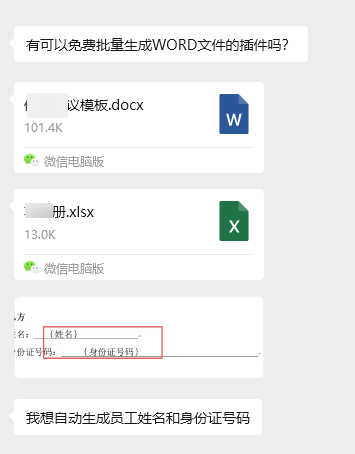
我一开始想到的是使用wps自带的邮件合并功能,后来发现我自己电脑上的邮件合并无法打开Excel文件。

索性使用Python写了一个批量替换工具给她。接下来我就把这两个方式都梳理了下分享出来。
通过WPS自带邮件功能
准备工作
- 一个需要批量替换的word文档
- 一个数据源文件,可以是txt文件类型,内部通过符号区分
WPS打开需要批量替换内容word文档,在「引用」菜单栏下面有个「邮件合并」菜单

打开「邮件合并」菜单后我们可以需要打开数据源
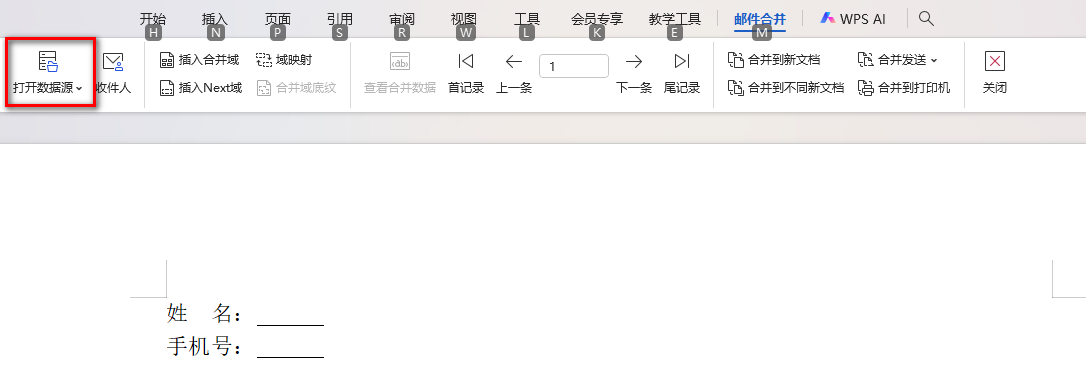
选取一个数据源文件,文件类型可以是txt格式。数据源文件内容需要区分域定界符和记录定界符。
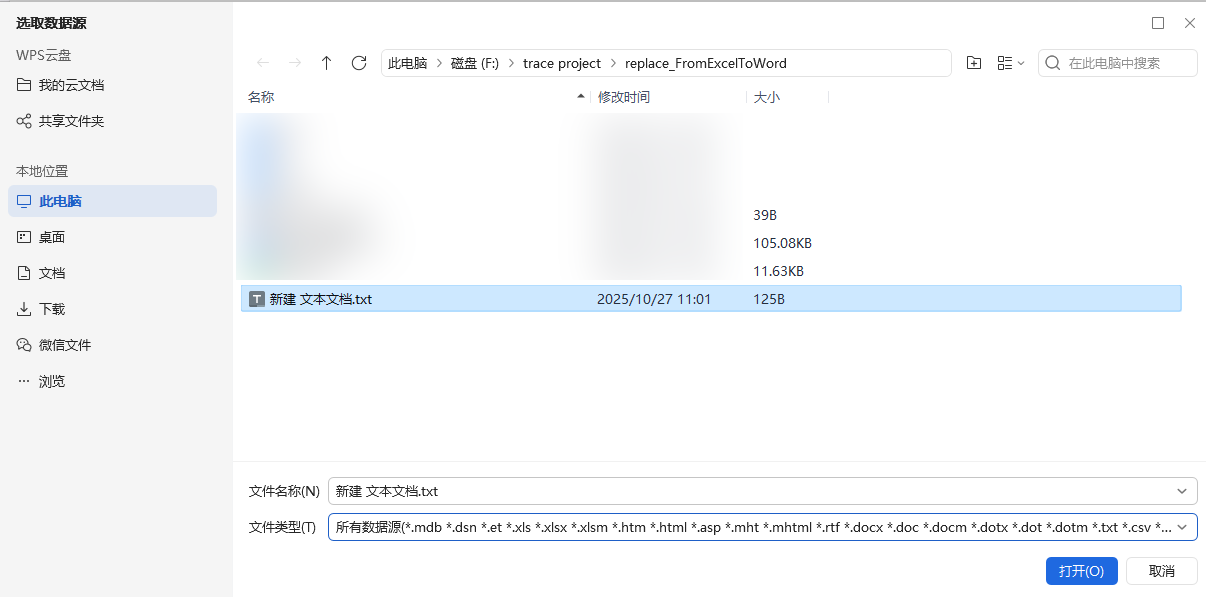
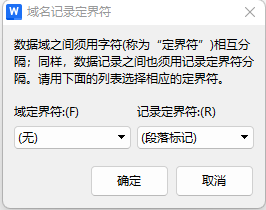
「域定界符:」数据源标题和数据记录之间的分隔符
「记录定界符:」每一条数据之间的分隔符
搞不清数据源内容要求的可以参考我下面的格式截图
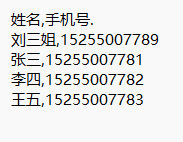
打开数据源文件后,点击「插入合并域」

插入完成后文档中会呈现插入的内容
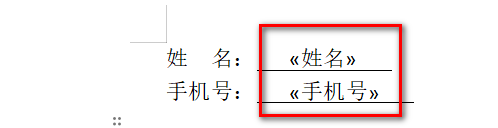
然后点击「合并到新文档」或「合并到不同新文档」即可
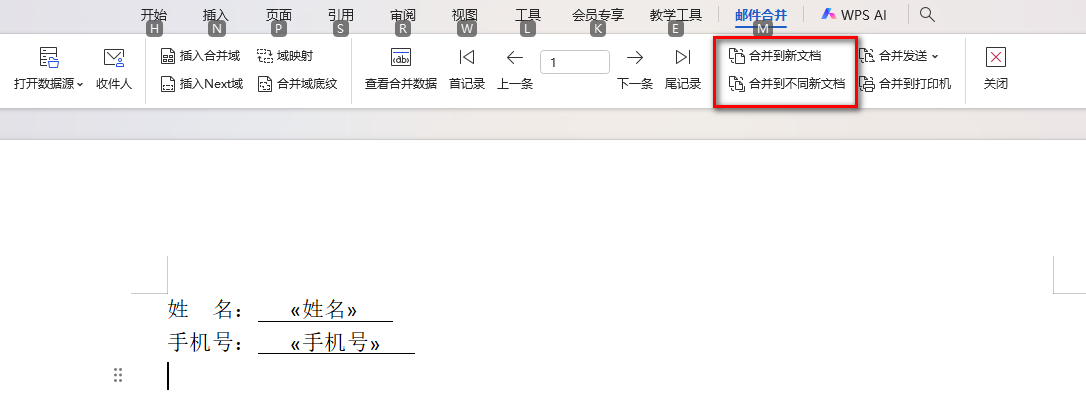
我这选择的是合并到不同新文档,配置项中可以选择域标题作为每一个新文档的文件名称,文件类型可以选择自己需要的文件类型。
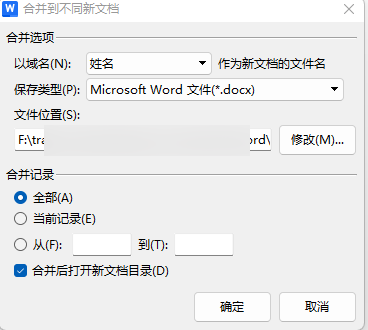
最终效果
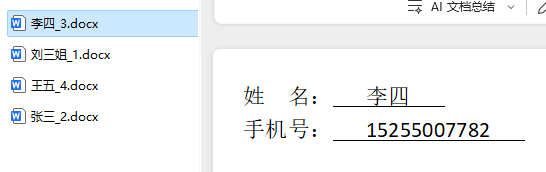
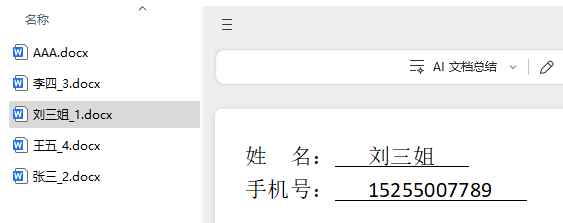
使用编写的python小程序
双击打开「批量Word替换工具.exe」
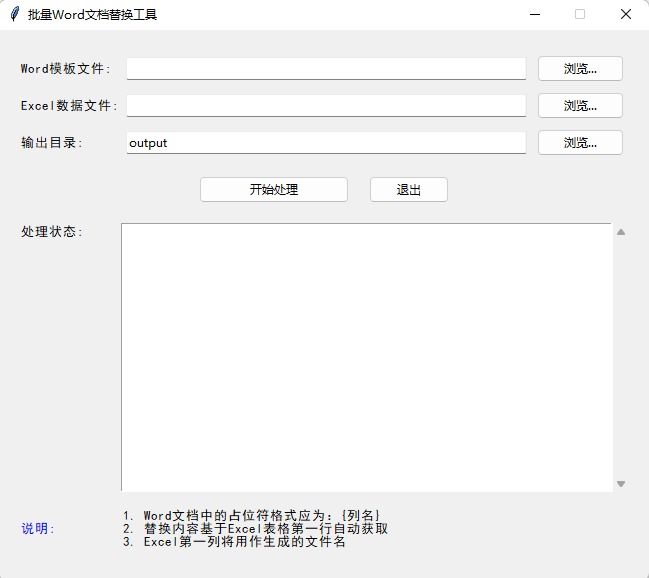
然后选择word文件和Excel替换文件
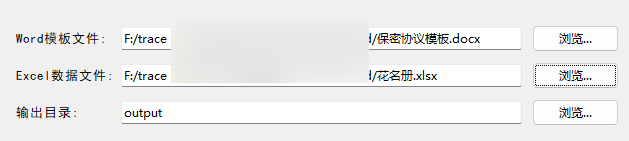
其中word中需要替换的标签和Excel的列名需要保持一致,我的是这样的 word内容:
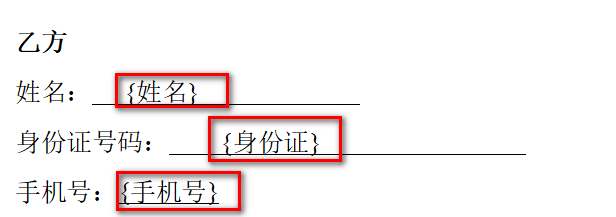
Excel内容:
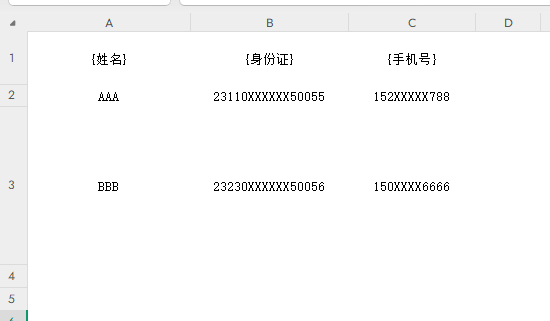
点击「开始处理」之后程序就会自动进行替换

最终效果
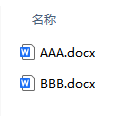
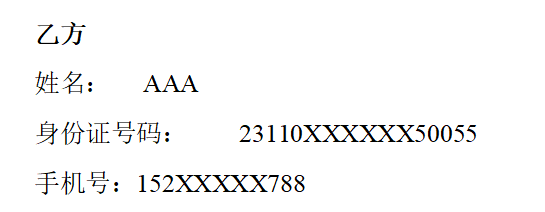
- 本文采用「人言兑.md」自动排版,主题: 全栈蓝 -
- 本文采用「人言兑.md」自动排版,主题: 全栈蓝 -
原创声明:本文系作者授权腾讯云开发者社区发表,未经许可,不得转载。
如有侵权,请联系 cloudcommunity@tencent.com 删除。
原创声明:本文系作者授权腾讯云开发者社区发表,未经许可,不得转载。
如有侵权,请联系 cloudcommunity@tencent.com 删除。
评论
登录后参与评论
推荐阅读
目录

